如何在 Windows 10 上安装蓝牙
已发表: 2021-08-10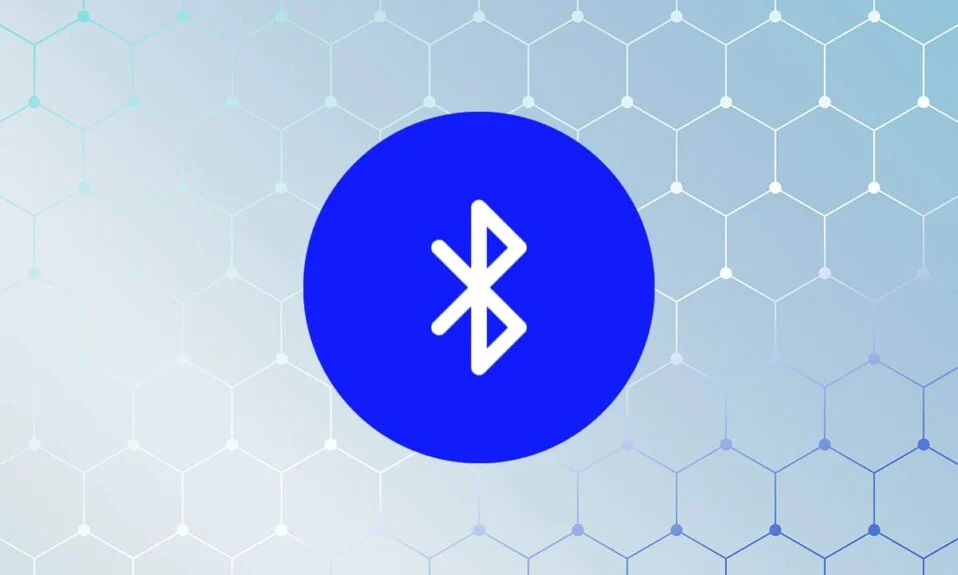
最初作为在设备之间传输文件的媒介发布,蓝牙已经发展到促进音频设备、鼠标、键盘和各种外部硬件之间的连接。 Windows 10 中的蓝牙虽然高效且发达,但给用户带来了很多麻烦。 如果您设备上的蓝牙正在运行并且明显消失,这里有一个关于如何在 Windows 10 上安装蓝牙的指南。
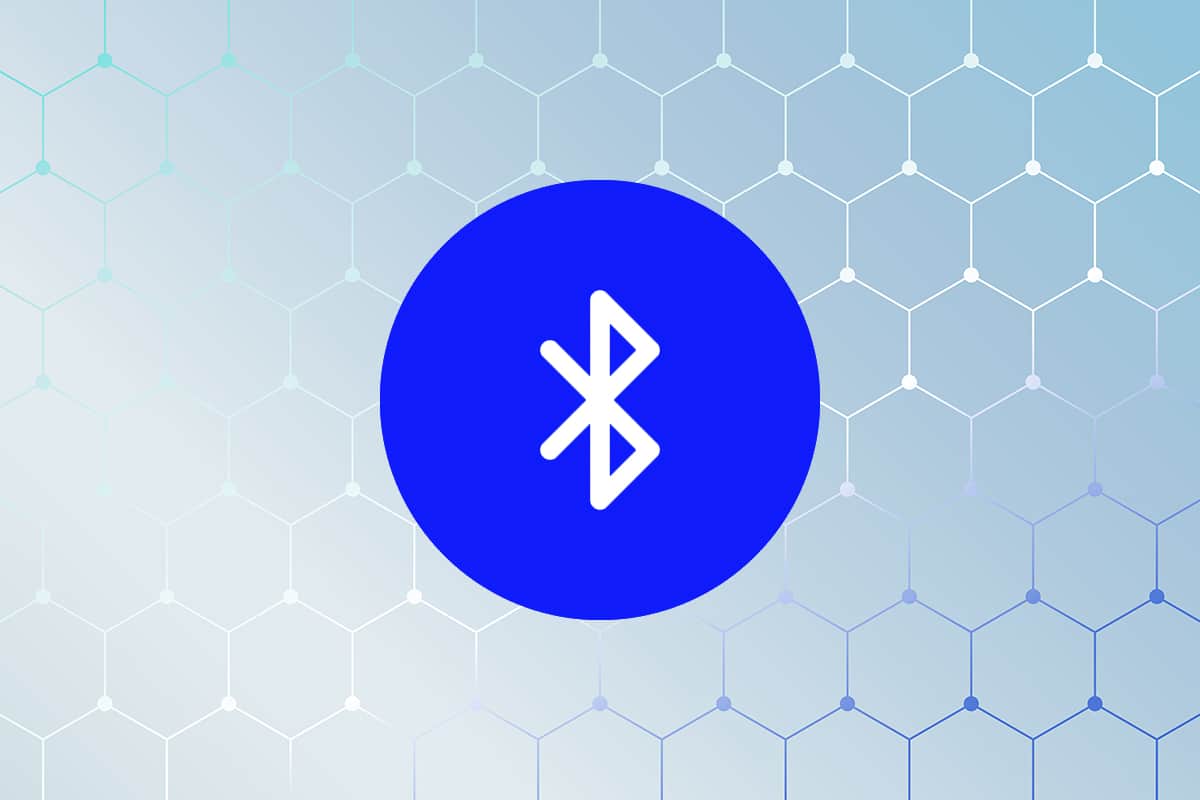
内容
- 如何在 Windows 10 上安装蓝牙
- 为什么蓝牙在我的电脑上不起作用?
- 方法一:从通知面板开启蓝牙
- 方法二:从设置开启蓝牙
- 方法 3:从 Internet 下载 Intel 驱动程序
- 方法 4:更新特定设备的蓝牙驱动程序
- 方法 5:运行 Windows 疑难解答
- 附加提示
如何在 Windows 10 上安装蓝牙
为什么蓝牙在我的电脑上不起作用?
与大多数人的看法相反,蓝牙实际上是位于 PC 主板中的一块硬件。 和所有硬件设备一样,蓝牙需要正常运行的驱动程序才能连接到 PC。 只要驱动程序出现故障或过时,就会出现蓝牙错误。 如果您认为这就是您的 Windows 设备发生的情况,以下是在 Windows 10 中激活蓝牙的方法。
方法一:从通知面板开启蓝牙
在执行花哨的故障排除技术之前,您必须首先确保您的 Windows 10 PC 上的蓝牙已正确打开。
1.单击Windows 任务栏右下角的通知图标。

2.在面板的底部,会有一堆选项代表Windows 10中的不同功能。单击展开以显示所有选项。
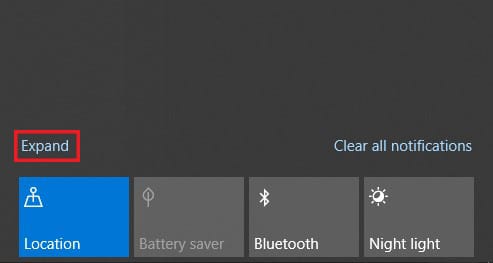
3. 从整个列表中,单击蓝牙以打开该功能。
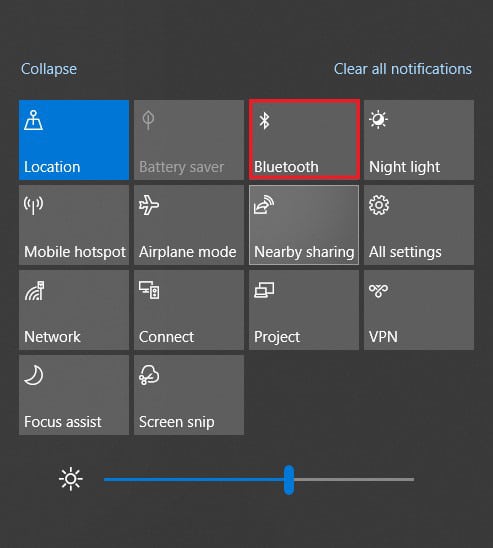
方法二:从设置开启蓝牙
1. 单击屏幕左下方的开始按钮,然后单击电源关闭选项上方的设置图标。
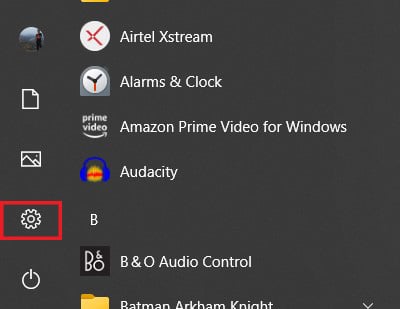
2. 从可用设置中,单击设备以继续。
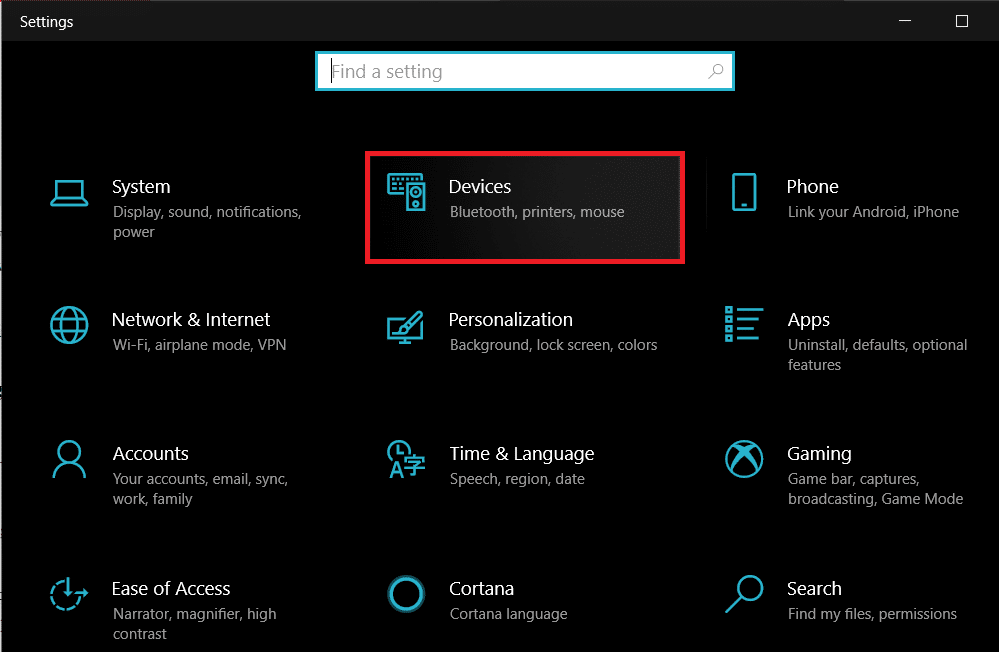
3. 这应该会打开 Windows 10 上的蓝牙设置。通过单击切换开关,您可以打开和关闭该功能。
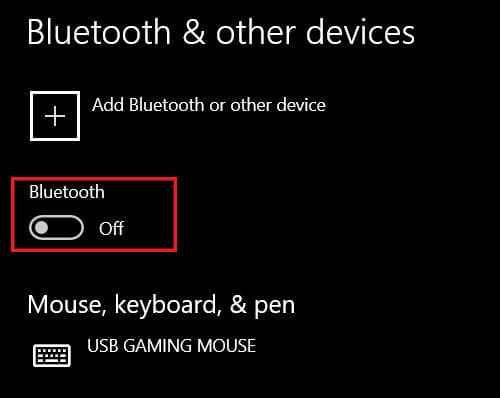
4. 打开后,您可以连接到之前配对的设备或添加新设备。
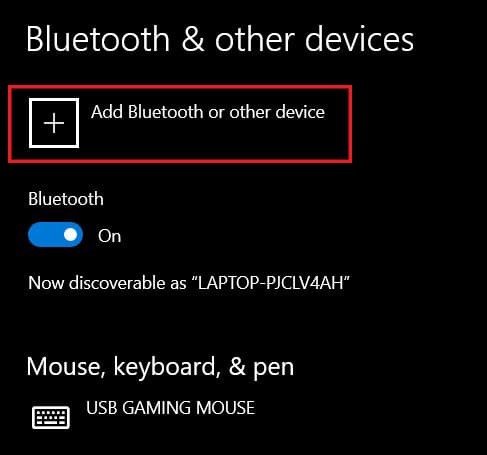
5. 如果没有驱动程序问题,那么蓝牙将在您的设备上正常工作。
另请阅读:修复蓝牙在 Windows 10 中无法打开
方法 3:从 Internet 下载 Intel 驱动程序
如果上述步骤没有产生任何结果,那么您的蓝牙问题是由于有故障或旧驱动程序引起的。 很有可能,您正在使用配备英特尔处理器的设备。 如果是这样,那么您可以直接从互联网上下载蓝牙驱动程序:
1.前往英特尔下载中心并浏览选项以查找蓝牙驱动程序。
2. 该页面将显示适用于 64 位和 32 位操作系统的 PC 的最新蓝牙驱动程序。 您可以下载最适合您设备的驱动程序。
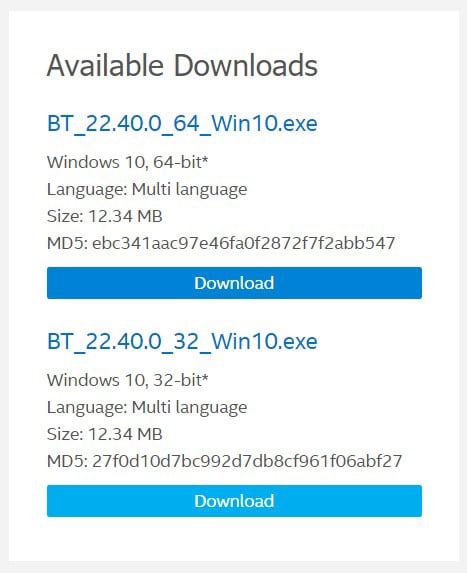

3. 下载完成后,您可以正常运行安装文件,Windows 10 设备上的蓝牙功能应该可以正常工作。
方法 4:更新特定设备的蓝牙驱动程序
如果您设备上的蓝牙运行正常并且仅导致少数设备出现问题,您可以手动更新这些特定小工具的驱动程序。 以下是更新特定设备的蓝牙驱动程序的方法:
1. 在您的 Windows 10 PC 上,右键单击屏幕左下角的开始按钮
2. 从系统选项列表中,单击标题为“设备管理器”的选项。
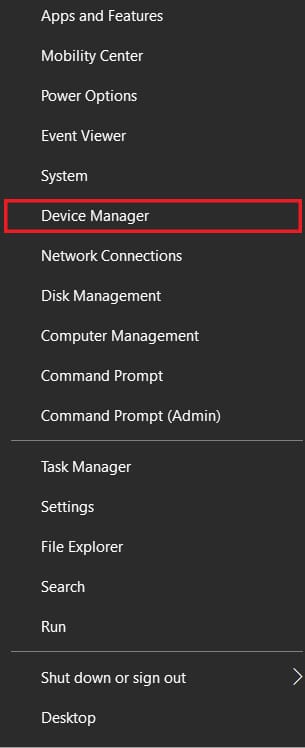
3. 在设备管理器中,找到蓝牙选项,然后单击它,显示曾经与您的 PC 配对过的所有蓝牙设备。
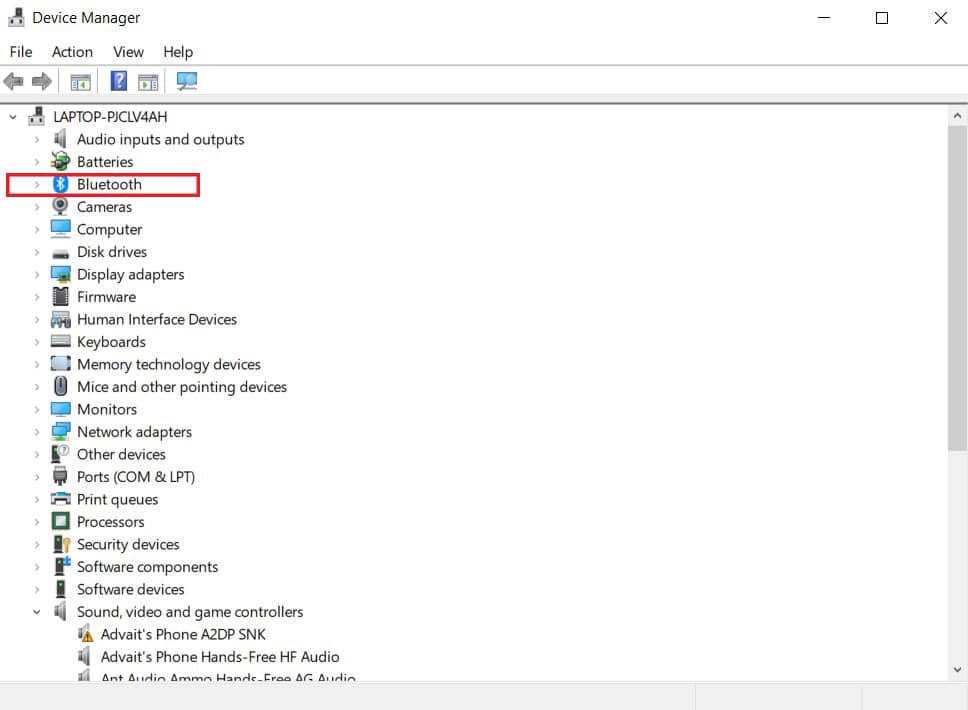
4. 从此列表中,选择导致问题的设备并右键单击它。
5. 将显示几个选项。 单击“更新驱动程序”继续。
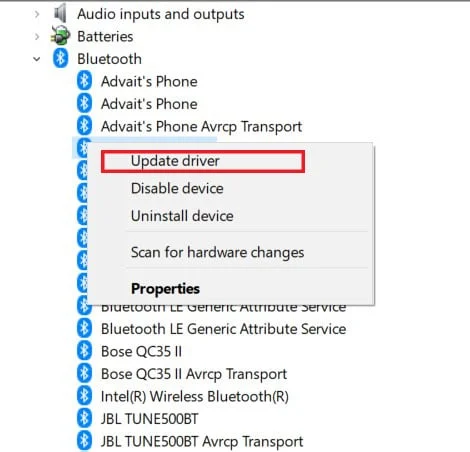
6. 将出现一个窗口,询问您要如何搜索驱动程序; 选择标题为“自动搜索驱动程序”的选项。
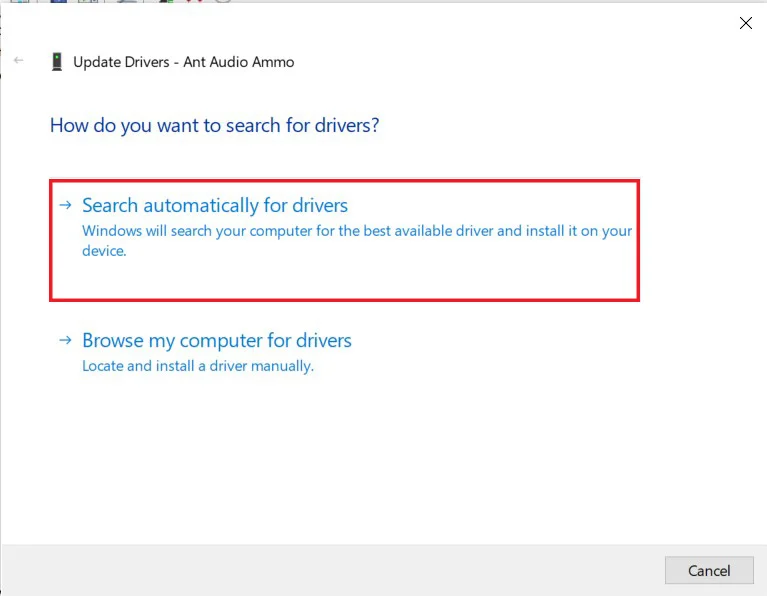
7. 更新程序将扫描互联网并找到最适合设备的驱动程序。 然后,您可以选择安装以修复 Windows 10 上的蓝牙问题。
另请阅读:如何修复 Windows 10 中的蓝牙问题
方法 5:运行 Windows 疑难解答
如果在安装和更新驱动程序后蓝牙问题仍然存在,那么您将不得不深入研究并找到问题的根源。 幸运的是,Windows 疑难解答程序正是为此目的而创建的,并且擅长查找大多数系统问题的问题根源。 以下是您可以为蓝牙功能运行疑难解答的方法:
1. 在您的 Windows 10 设备上,打开设置应用程序。 从可用选项列表中,单击更新和安全。
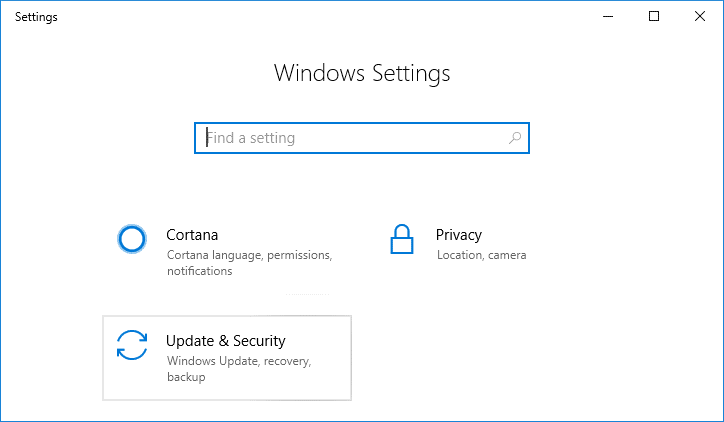
2. 在屏幕左侧的面板上,单击“疑难解答”继续。
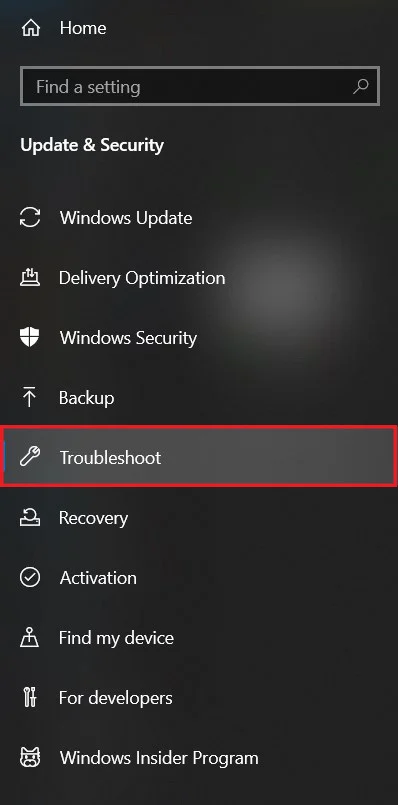
3. 单击Additional Troubleshooters以显示所有 Windows 功能的列表。
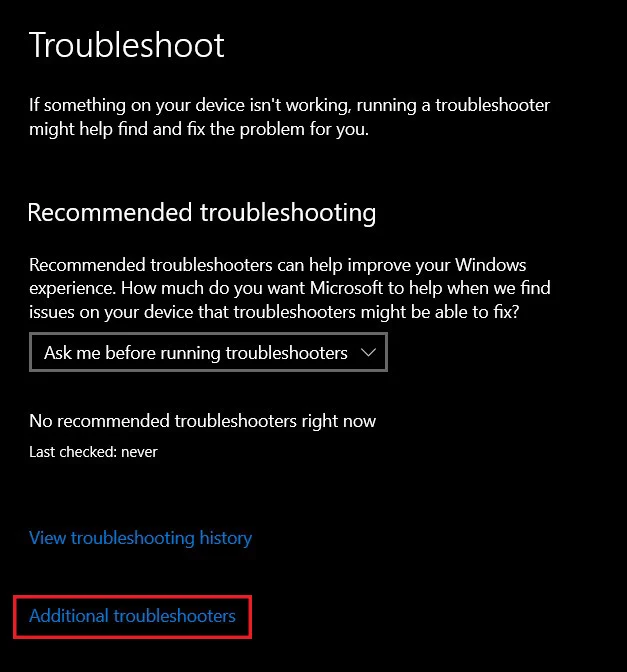
4. 从列表中,找到并单击蓝牙,然后单击运行疑难解答。
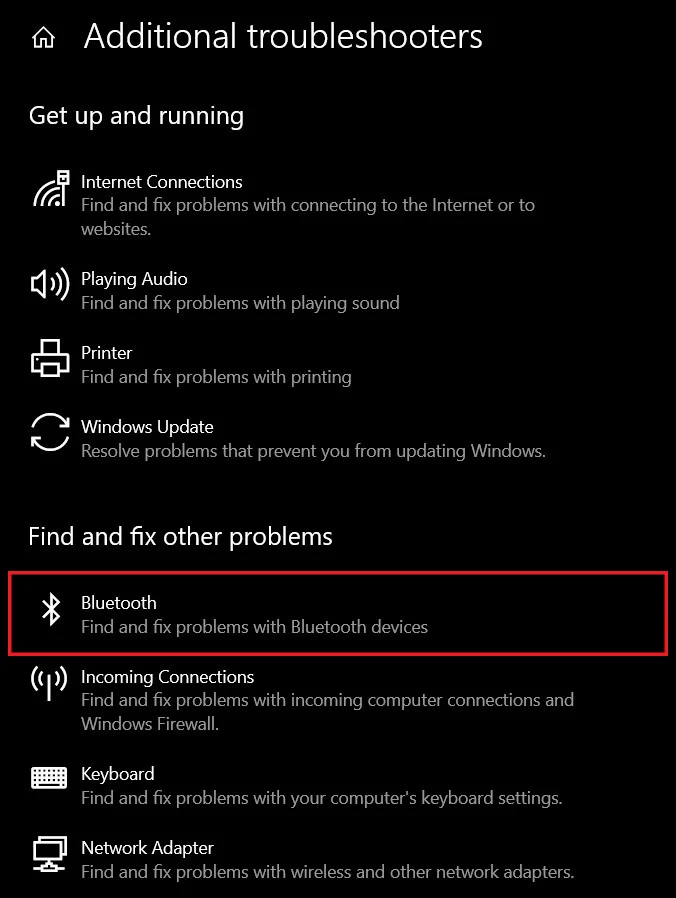
5. 故障排除程序将运行一段时间并识别功能内的任何错误。 然后,疑难解答程序将自动解决问题,瞧,您设备上的蓝牙应该会再次开始运行。
附加提示
虽然上述步骤应该可以解决大多数人的问题,但一些用户可能仍然难以恢复蓝牙功能。 如果您是其中之一,这里有一些额外的提示可以帮助您一路走来。
1. 运行系统扫描:系统扫描可以揭示系统的所有错误,并帮助您确定问题的核心。 要运行系统扫描,请右键单击开始按钮,然后单击“命令提示符(管理员)”。 在命令窗口中,输入以下代码: sfc /scannow并按 Enter。 您的系统将被扫描,并报告所有问题。
2. 更新您的 Windows:更新的 Windows 是解决设备上许多问题的关键。 在设置应用程序上,单击“更新和安全”。 在“Windows 更新”页面上,单击“检查更新”。 如果发现任何更新,请继续下载并安装它们。
3.重启你的系统:最后,书中最古老的技巧,重启你的系统。 如果所有其他步骤都失败,您可以尝试重新启动系统,然后再将其带到服务中心进行重置。 快速重启有可能消除许多错误,并且可能只是解决您的问题。
受到推崇的:
- 修复蓝牙无法在 Windows 10 上关闭
- 如何在 Windows 10 上使用表情符号
- 如何在 Windows 10 上启用或禁用 Num Lock
- 修复 Windows 10 中缺少打开或关闭蓝牙的选项
我们希望本指南对您有所帮助,并且您能够在 Windows 10 上安装蓝牙。 如果您对本文有任何疑问/评论,请随时将它们放在评论部分。
